
旅館・ペンション・民宿などの小規模宿泊業者のための顧客管理ソフト
Windows10、Office2016に対応
図1★メニュー画面

図2★顧客マスター

図3★顧客別宿泊履歴レポート

図4★料理覚書

図5★料理マスター

図6★料理マスターレポート

図7★料理一覧レポート
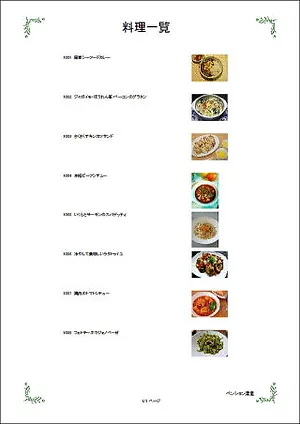
図8★メール一括送信画面

図9★宿泊予定表画面

図10★顧客一覧表

図11★顧客履歴一覧表

図12★顧客一覧表レポート
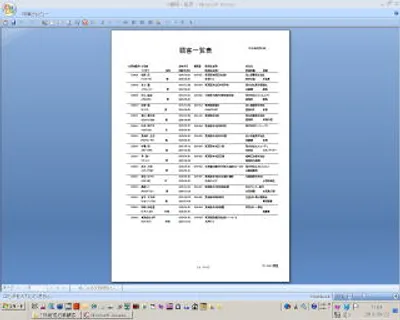
図13★顧客履歴一覧表レポート

図14★部屋マスター

図15★会社情報画面

図16★お手紙

図17★封筒印刷

※「旅館宿泊業顧客管理システム」ご使用に際しては、Microsoft Access のインストール環境が必要です。なお、AccessがインストールされていないPCを用いて、当該ソフトを使用するためにのみ、Access環境を利用したい方は、こちらの場所から「Access Runtime」をダウンロードしてインストールをしてください。Runtime使用による機能制限、トラブル等には、対応いたしませんのであらかじめご了承ください。

「旅館宿泊業顧客管理システム」マニュアル
Excel 工房 Inage
この度は Excel 工房 Inage のフリーウェア・ソフト「旅館宿泊業顧客管理システム」をダウンロード 頂き誠にありがとうございました。 「旅館宿泊業顧客管理システム」は、旅館・ペンション・民宿などの小規模宿泊業者の方々が、宿泊 顧客の履歴を的確に管理し、きめの細かい接待でリピーターを掴むためのソフトです。サービス業者 としての基本は「顧客管理」です。適切なフォローは固定客を増やし、お店の利益につながります。 本ソフトを有効に使っていただくための説明ならびに注意事項を以下にまとめましたので、ご使用前 によくお読みください。
※ファイル解凍後、フォルダごと任意のドライブの任意のフォルダ(MyDocument 等)へコピーします。 その後、デスクトップ等にショートカットを貼り付けてご使用ください。
※「旅館宿泊業顧客管理システム」の中に同梱されているフォルダ「Photos」は、コピーして C:ドライブの直下(Progrm Files、Windows などのフォルダのある場所と同じところ)に貼り付けてく ださい。
※Access Runtime をご使用になっているユーザー様は、こちらをご覧ください。
<各フォームのボタンの説明>
1.「メニュー」フォームのボタンの説明
[顧客マスター]・・・「顧客マスター」フォームを表示させます。 [費目マスター]・・・「費目マスター」フォームを表示させます。 [宿泊伝票]・・・「宿泊伝票」フォームを表示させます。 [顧客種別]・・・「顧客種別」フォームを表示させます。 [料理マスター]・・・「料理マスター」フォームを表示させます。 [部屋マスター]・・・「部屋マスター」フォームを表示させます。 [プラン]・・・「プラン」フォームを表示させます。 [顧客一覧表]・・・「顧客一覧表」フォームを表示させます。 [顧客履歴一覧表]・・・「顧客履歴一覧表」フォームを表示させます。 [顧客履歴一覧表(当期売上)]・・・「顧客履歴一覧表(当期売上」フォームを表示させます。 [顧客履歴一覧表(当期入金)]・・・「顧客履歴一覧表(当期入金)」フォームを表示させます。 [宿泊予定表]・・・「宿泊予定表」フォームを表示させます。 [部屋別予定表]・・・「部屋別予定表」フォームを表示させます。 [メール送信]・・・「メール送信」フォームを表示させます。 [手紙]・・・「手紙」フォームを表示させます。 [会社情報]・・・「会社情報」フォームを表示させます。 [担当者マスター]・・・「担当者マスター」フォームを表示させます。 [部署マスター]・・・「部署マスター」フォームを表示させます。 [終了]・・・「旅館宿泊業顧客管理システム」を終了させます。
2.「顧客マスター」フォームのボタンの説明
[メニュー]・・・「メニュー」フォームに戻ります。 [新規登録]・・・入力した新規データをデータベースに書き加えます。 [クリア]・・・フォームをクリアします。 [変更]・・・検索して内容を変更したデータをデータベースに上書き保存します。 [削除]・・・検索したデータをデータベースから削除します。 [検索]・・・入力した顧客番号のデータを表示させます。 [最初へ]・・・登録済みデータの最初のデータを表示させます。 [前へ]・・・検索で呼び出したデータの一つ前のデータを表示させます。 [次へ]・・・検索で呼び出したデータの一つ次のデータを表示させます。 [最後へ]・・・登録済みデータの最終データを表示させます。 [一覧表]・・・「顧客一覧表」フォームを表示させます。 [履歴一覧]・・・「顧客履歴一覧表」フォームを表示させます。 [顧客カード]・・・「顧客カード」レポートを印刷します。 [戻る]・・・一つ前のフォームへ戻ります。 [ロック・解除]・・・データの登録・変更の可・不可を交代させます。 [宿泊伝票]・・・「宿泊伝票」フォームを表示させます。 [D]・・・ダミーデータ「1900/01/01」を入力します。 [送信]・・・メールソフトを起動して送信先を表示させます。
※新規入力の際は、初めにクリアボタンを押してください。
※費目名の頭に「*」の印のある項目は必須入力項目で日付欄です。
日付不明の場合は[D]ボタンでダミーデータ(1900/01/01)を入力してください。
※メインフォーム、サブフォーム共、日付項目はテキストボックスの上でダブルクリックすると 入力用のカレンダーフォームが表示されます。 注)Access2010以降カレンダーフォームは廃止されました。
3.「費目マスター」フォームのボタンの説明
[メニュー]・・・「メニュー」フォームに戻ります。 [削除]・・・レコードセレクタのあるデータをデータベースから削除します。
4.「宿泊伝票」フォームのボタンの説明
[メニュー]・・・「メニュー」フォームに戻ります。 [開く]・・・検索顧客のデータを「顧客マスター」フォームに表示します。 [新規登録]・・・入力した新規データをデータベースに書き加えます。 [クリア]・・・フォームをクリアします。 [変更]・・・検索して内容を変更したデータをデータベースに上書き保存します。 [削除]・・・検索したデータをデータベースから削除します。 [検索]・・・入力した顧客番号のデータを表示させます。 [最初へ]・・・登録済みデータの最初のデータを表示させます。 [前へ]・・・検索で呼び出したデータの一つ前のデータを表示させます。 [次へ]・・・検索で呼び出したデータの一つ次のデータを表示させます。 [最後へ]・・・登録済みデータの最終データを表示させます。 [一覧表]・・・「顧客一覧表」フォームを表示させます。 [履歴一覧]・・・「顧客履歴一覧表」フォームを表示させます。 [ロック・解除]・・・データの登録・変更の可・不可を交代させます。 [印刷]・・・「宿泊伝票」レポートを印刷します。 [請求書]・・・「請求書」印刷フォームを表示させます。 [領収書]・・・「領収書」印刷フォームを表示させます。 [戻る]・・・一つ前のフォームへ戻ります。 [D]・・・ダミーデータ「1900/01/01」を入力します。 [削除](サブフォーム)・・・レコードセレクタのあるデータをデータベースから削除します。
5.「顧客種別」フォームのボタンの説明
[メニュー]・・・「メニュー」フォームに戻ります。 [削除]・・・レコードセレクタのあるデータをデータベースから削除します。
6.「料理マスター」フォームのボタンの説明
[メニュー]・・・「メニュー」フォームに戻ります。 [削除]・・・レコードセレクタのあるデータをデータベースから削除します。 [最初へ]・・・レコードセレクタを最初のデータに移動します。 [前へ]・・・レコードセレクタをひとつ前のデータに移動します。 [次へ]・・・レコードセレクタを次のデータに移動します。 [最後へ]・・・レコードセレクタを最後のデータに移動します。 [レシピ]・・・レコードセレクタのあるデータのレシピを印刷します。 [一覧表]・・・「料理一覧」レポートを印刷します。 [戻る]・・・ひとつ前の画面に戻ります。
7.「部屋マスター」フォームのボタンの説明
[メニュー]・・・「メニュー」フォームに戻ります。 [削除]・・・レコードセレクタで選択したデータを削除します。 [戻る]・・・一つ前のフォームへ戻ります。
※「部屋マスター」には「未定項目」として必ず「9999」を登録願います。
8.「プランマスター」フォームのボタンの説明
[メニュー]・・・「メニュー」フォームに戻ります。 [削除]・・・レコードセレクタで選択したデータを削除します。
9.「顧客一覧表」フォームのボタンの説明
[メニュー]・・・「メニュー」フォームに戻ります。 [開く]・・・レコードセレクタで選択したデータを「顧客マスター」フォームに表示します。 [並べ替え]・・・「並べ替え」フォームを表示させます。 [印刷](並べ替え)・・・並べ替え条件でレポートを印刷します。 [抽出]・・・「抽出」フォームを表示させます。 [印刷](抽出)・・・抽出条件でレポートを印刷します。 [抽出解除]・・・抽出を解除します。 [シール]・・・「シール」印刷フォームを表示させます。 [長三封筒]・・・「長三封筒」印刷フォームを表示させます。 [CD封筒]・・・「CD封筒」印刷フォームを表示させます。 [便箋]・・・「便箋」印刷フォームを表示させます。 [はがき]・・・「はがき」印刷フォームを表示させます。 [履歴一覧]・・・「顧客履歴一覧表」フォームを表示させます。 [顧客カード]・・・レコードセレクタのある顧客の「顧客カード」レポートを印刷します。 [戻る]・・・一つ前のフォームへ戻ります。
※はがきレポート、封筒レポートの郵便番号が、上下または左右にずれる場合は、レポート上で右ク リックし、 [ページ設定(U)]で「印刷オプションタブ」の「余白(mm)」の上・左の数値を変えて微調整をしてくださ い。
10.「顧客履歴一覧表」フォームのボタンの説明
[メニュー]・・・「メニュー」フォームに戻ります。 [開く]・・・レコードセレクタで選択したデータを「顧客マスター」フォームに表示します。 [並べ替え]・・・「並べ替え」フォームを表示させます。 [抽出]・・・「抽出」フォームを表示させます。 [期間抽出]・・・「期間抽出」フォームを表示させます。 [印刷](並べ替え)・・・並べ替え条件でレポートを印刷します。 [印刷](抽出)・・・抽出条件でレポートを印刷します。 [印刷](期間抽出)・・・期間抽出条件でレポートを印刷します。 [抽出解除]・・・抽出を解除します。 [請求手紙]・・・「手紙」フォームを表示させます。 [請求書]・・・「請求書」レポートを印刷します。 [領収書]・・・「領収書」フォームを表示させます。 [CD封筒]・・・「CD封筒」フォームを表示させます。 [長三封筒]・・・「長三封筒」フォームを表示させます。 [便箋]・・・「便箋」フォームを表示させます。 [はがき]・・・「はがき」フォームを表示させます。 [督促請求]・・・「督促請求」フォームを表示させます。 [一覧表]・・・「顧客一覧表」フォームを表示させます。 [戻る]・・・一つ前のフォームへ戻ります。
※「請求書」「領収書」などのレポートは、デザインを自由にカスタマイズすることもできます。
添付の HTML マニュアル「★フォーム・レポートのレイアウト変更について」に、方法が説明されてい ます。
11.「顧客履歴一覧表(当期売上)」フォームのボタンの説明
[メニュー]・・・「メニュー」フォームに戻ります。 [開く]・・・レコードセレクタで選択したデータを「顧客マスター」フォームに表示します。 [並べ替え]・・・「並べ替え」フォームを表示させます。 [抽出]・・・「抽出」フォームを表示させます。 [印刷](並べ替え)・・・並べ替え条件でレポートを印刷します。 [印刷](抽出)・・・抽出条件でレポートを印刷します。 [抽出解除]・・・抽出を解除します。 [戻る]・・・一つ前のフォームへ戻ります。
※売上期間の設定は「会社情報」フォームで行なってください。
12.「顧客履歴一覧表(当期入金)」フォームのボタンの説明
[メニュー]・・・「メニュー」フォームに戻ります。 [開く]・・・レコードセレクタで選択したデータを「顧客マスター」フォームに表示します。 [並べ替え]・・・「並べ替え」フォームを表示させます。 [抽出]・・・「抽出」フォームを表示させます。 [印刷](並べ替え)・・・並べ替え条件でレポートを印刷します。 [印刷](抽出)・・・抽出条件でレポートを印刷します。 [抽出解除]・・・抽出を解除します。 [戻る]・・・一つ前のフォームへ戻ります。
※入金期間の設定は「会社情報」フォームで行なってください。
13.「宿泊予定表」フォームのボタンの説明
[メニュー]・・・「メニュー」フォームに戻ります。 [開く]・・・レコードセレクタで選択したデータを「部屋別予定表」フォームに表示します。 [日付昇順]・・・データを日付昇順に並べ替えます。 [部屋昇順]・・・データを部屋コード昇順に並べ替えます。 [抽出]・・・「予定表抽出」フォームを表示させます。 [文字抽出]・・・「予定表文字抽出」フォームを表示させます。 [抽出解除]・・・抽出を解除します。 [削除]・・・レコードセレクタで選択したデータを削除します。 [年月登録]・・・「年月登録」フォームを表示させます。 [部屋別]・・・「部屋別予定表」フォームを表示させます。 [印刷]・・・宿泊予定表を印刷します。 [日付一括登録]・・・「日付一括登録用フォーム」フォームを表示させます。 [戻る]・・・一つ前のフォームへ戻ります。 [→]・・・「予定」欄のテキストを「実績」欄に転記します。 [最終行]・・・レコードセレクターを最終行に飛ばします。 [最初行]・・・レコードセレクターを最初行に飛ばします。
※「予定」「実績」を入力するには、それぞれのテキストボックスの上でダブルクリックを行ないます。
14.「部屋別予定表」フォームのボタンの説明
[メニュー]・・・「メニュー」フォームに戻ります。 [最初へ]・・・登録済みデータの最初のデータを表示させます。 [前へ]・・・検索で呼び出したデータの一つ前のデータを表示させます。 [次へ]・・・検索で呼び出したデータの一つ次のデータを表示させます。 [最終へ]・・・登録済みデータの最終データを表示させます。 [予定表]・・・「宿泊予定表」フォームを表示させます。 [印刷]・・・「部屋別予定表」レポートを印刷します。 [最終行]・・・レコードセレクターを最終行に飛ばします。 [最初行]・・・レコードセレクターを最初行に飛ばします。 [戻る]・・・一つ前のフォームへ戻ります。
15. 「メール送信」フォームのボタンの説明
[メニュー]・・・「メニュー」フォームに戻ります。 [開く]・・・レコードセレクタで選択したデータを「顧客マスター」フォームに表示します。 [個別送信]・・・レコードセレクタで選択した相手のみに送信します。 [一括送信]・・・メールを一括送信します。 [並べ替え]・・・「並べ替え」フォームを表示します。 [抽出]・・・指定条件で抽出します。 [抽出解除]・・・抽出を解除します。 [通信文]・・・「通信文」フォームを表示させます。 [クリア]・・・通信文テキストを白紙に戻します。 [レポート]・・・抽出条件(並べ替え条件)でレポートを印刷します。
16.「手紙」フォームのボタンの説明
[メニュー]・・・「メニュー」フォームに戻ります。 [新規登録]・・・入力した新規データをデータベースに書き加えます。 [クリア]・・・フォームをクリアします。 [変更]・・・検索して内容を変更したデータをデータベースに上書き保存します。 [検索]・・・入力した通信文コードのデータを表示させます。 [削除]・・・検索したデータをデータベースから削除します。 [最初へ]・・・登録済みデータの最初のデータを表示させます。 [前へ]・・・検索で呼び出したデータの一つ前のデータを表示させます。 [次へ]・・・検索で呼び出したデータの一つ次のデータを表示させます。 [最終へ]・・・登録済みデータの最終データを表示させます。 [印刷]・・・「宛先検索」フォームを表示させます。
17. 「会社情報」フォームのボタンの説明
[メニュー]・・・「メニュー」フォームに戻ります。 [ロゴ挿入]・・・「オブジェクトの挿入」フォームを表示させます。 [角印挿入]・・・「オブジェクトの挿入」フォームを表示させます。 [全テーブル一括削除]・・・全テーブルを白紙に戻します。 [エクスポート]・・・エクスポートフォームを表示させます。 [インポート]・・・インポートフォームを表示させます。 [一括エクスポート]・・・テーブルデータを一括エクスポートさせます。 [一括インポート]・・・テーブルデータを一括インポートさせます。
※各画像フォルダパスは、次のようにしてください。 これは「Photos」フォルダを C:ドライブの直下(Progrm Files、Windows などのフォルダのある場所と 同じところ)に 置いた場合のパスです。 顧客画像フォルダパス:c:\Photos\Persons\ 料理画像フォルダパス:c:\Photos\Dishes\ 部屋画像フォルダパス:c:\Photos\Rooms\
18.「担当者マスター」フォームのボタンの説明
[メニュー]・・・「メニュー」フォームに戻ります。 [削除]・・・レコードセレクタで選択したデータを削除します。
19.「部署マスター」フォームのボタンの説明
[メニュー]・・・「メニュー」フォームに戻ります。 [削除]・・・レコードセレクタで選択したデータを削除します。
20. 「通信文」(メール送信)フォームのボタンの説明
[閉じる]・・・「通信文」フォームを閉じます。 [新規登録]・・・入力した新規データをデータベースに書き加えます。 [クリア]・・・フォームをクリアします。 [変更]・・・検索して内容を変更したデータをデータベースに上書き保存します。 [検索]・・・入力した通信文コードのデータを表示させます。 [削除]・・・検索したデータをデータベースから削除します。 [最初へ]・・・登録済みデータの最初のデータを表示させます。 [前へ]・・・検索で呼び出したデータの一つ前のデータを表示させます。 [次へ]・・・検索で呼び出したデータの一つ次のデータを表示させます。 [最終へ]・・・登録済みデータの最終データを表示させます。 [書き込み]・・・「通信文」を「メール送信」フォームに書き込みます。
21.「年月登録」フォームのボタンの説明
[昇順]・・・データを日付昇順に並べ替えます。 [削除]・・・レコードセレクタで選択したデータを削除します。 [戻る]・・・ひとつ前の画面に戻ります。
22.「日付一括登録用フォーム」フォームのボタンの説明
[最終行]・・・レコードセレクターを最終行に飛ばします。 [最初行]・・・レコードセレクターを最初行に飛ばします。 [一括登録]・・・「F 宿泊予定表日付一括登録」を表示させます。 [日付昇順]・・・データを日付昇順に並べ替えます。 [部屋昇順]・・・データを部屋コード昇順に並べ替えます。 [戻る]・・・ひとつ前の画面に戻ります。
※予定表登録用フォームは、部屋コードと到着日付を簡便に登録するためのものです。
あらかじめ数カ月先まで入力しておけば「部屋別」「年月日別」に抽出することにより、空き部屋を簡 単に 探し出すことができます。
<アプリケーションの特徴・概要および使用法について>
1.特徴・概要
①顧客の全ての情報を一括で管理することができます。
②分かり易いボタン処理で快適な作業環境を実現しました。
③顔写真を画像で取り込むことができます。
④履歴管理が可能です。
⑤顧客一覧表は全てのフィールドで検索・抽出・並べ替えが可能です。
⑥顧客履歴一覧表は全てのフィールドで検索・抽出・並べ替えが可能です。
⑦すべてのレポートがボタンひとつで簡単に印刷できます。
⑧封筒、タックシール、窓付封筒用便箋がボタンひとつで簡単に印刷できます。 インターフェイスはエクセル工房 Inage ならではの使いよさ。マニュアルなしですぐに使いこなせ ます。
2.使用法 ダミーデータを下記の順序で削除してください。
①「会社情報」フォームを開きます。
②「全テーブルデータ一括削除」ボタンをクリックします。
③表示されたフォームにパスワードを入力し「実行」ボタンを押します。
④メッセージにしたがって削除を行ないます。
※(削除)パスワードは次の通りです。
tcq37mlch3027
⑤最初に「会社情報」を登録します。
※「摘要1」「摘要2」の表題を登録します。ここで帳票のタイトルも自由に決めることができます。
⑥決定した「適用1」「摘要2」と「部屋マスター」を登録します。
※この3つの項目は、「顧客マスター」登録前に、必ず最低一件ずつ登録しておいてください。 とりあえす全てに「9999」「未定」などを登録しておくとよいでしょう。後ほど追加は可能です。
⑦「顧客種別」を登録します。
⑧「顧客マスター」を登録します。
※新規登録の前に一度クリアボタンを押してください。新規登録ボタンが押せるようになります。
⑨「宿泊伝票」を入力してください。
※データのインポートについては、同梱のマニュアル「★データのエクスポートとインポート」を参照し てください。
3.(起動時)パスワードの設定方法
同梱の「パスワードの設定方法について.txt」をご覧ください。
4.バックアップについて
データ保全のため、ファイルのバックアップは定期的にとってください。
※アクセスファイルのバックアップは、ファイルをそのままコピーするだけです。
バックアップは、CD、DVD、USB メモリーなど、外部のメディアに取るのがより安全です。
終了時の「自動バックアップ機能」をお使いになった場合は、ファイルと同一フォルダ内に 「本日日付」のファイルコピーが作られます。
5.当ソフトのコードの型について
当ソフトのコード類(社員コード・顧客コード・担当者コード・部署コード・商品コード等)は、 すべて「数値型長整数型」に統一されております。
※この型ではアルファベットやハイフンの類を用いることが出来ません。 また「数値型長整数型」では「0000001」は「1」と表示されてしまいますので注意が必要です。 もしも、桁数を揃えたい場合は「1000001」などを初期値としてください。

